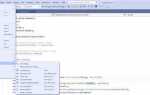Файлы с расширением .mcd – это исходные документы, созданные в среде Mathcad версий до Prime. Эти файлы содержат инженерные расчёты, формулы, текстовые пояснения и графики, сохранённые в структуре, характерной для классической версии Mathcad (например, Mathcad 15).
Для открытия .mcd необходимо использовать именно классическую версию Mathcad, так как Mathcad Prime не поддерживает прямое открытие этого формата. Даже при наличии установленного Mathcad Prime потребуется конвертация через специальную утилиту – Mathcad Prime Converter, которая устанавливается отдельно.
Если у вас установлен только Mathcad Prime, откройте «PTC Mathcad Prime Converter» через меню «Пуск» или в директории установки. Программа предложит выбрать файл .mcd, после чего выполнит конвертацию в формат .mctx, пригодный для открытия в Prime. Важно: для успешной конвертации требуется наличие установленного Mathcad 15.
Если у вас нет доступа к Mathcad 15, загрузите его с официального сайта PTC. Учтите, что для установки потребуется лицензия. Конвертер не работает без установленного Mathcad 15, даже если Prime установлен корректно.
Проверка установленной версии Mathcad
Чтобы открыть файл с расширением .mcd, необходимо убедиться, что установлена совместимая версия Mathcad. Формат .mcd используется в Mathcad 15 и более ранних версиях. Новые версии, начиная с Mathcad Prime, работают с другим расширением – .mcdx.
Порядок проверки установленной версии Mathcad:
- Нажмите Win + R, введите
appwiz.cplи нажмите Enter. - В списке установленных программ найдите строку, содержащую Mathcad. Версия указывается рядом с названием, например:
Mathcad 15.0 M050илиMathcad Prime 8.0. - Если установлен только Mathcad Prime, открыть .mcd напрямую не получится – потребуется установить Mathcad 15.
Альтернативный способ:
- Откройте Mathcad через ярлык на рабочем столе или в меню «Пуск».
- В верхнем меню выберите Help → About Mathcad.
- В открывшемся окне отобразится точная версия, включая номер сборки. Для открытия .mcd нужна версия 15.0 или более ранняя.
Если версия несовместима, установите Mathcad 15. Он может быть установлен параллельно с Mathcad Prime без конфликтов.
Совместимость файла mcd с версией Mathcad
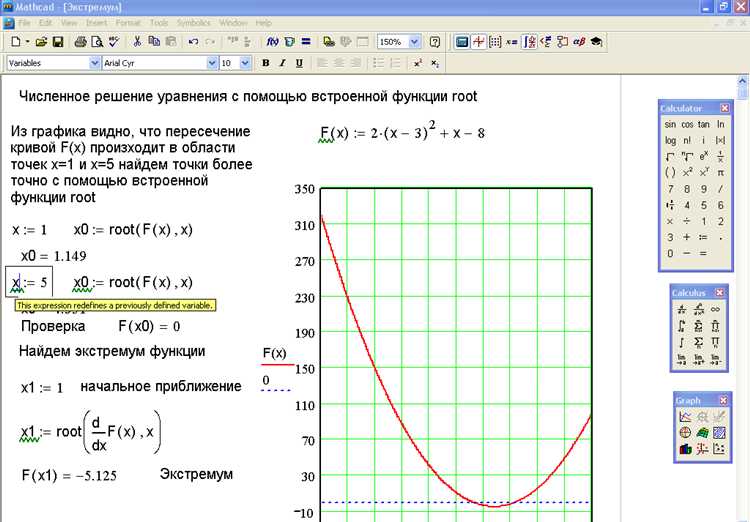
Файлы с расширением .mcd создаются в версиях Mathcad до 15 включительно. Они не поддерживаются в новой платформе Mathcad Prime, начиная с версии 1.0. Для открытия .mcd в современных версиях необходима специальная процедура.
- Mathcad 15 – последняя версия, напрямую открывающая .mcd без конвертации. Убедитесь, что установлен именно этот выпуск, а не Mathcad Prime.
- Mathcad Prime не распознаёт .mcd-файлы напрямую. Для работы с ними требуется утилита Mathcad Prime File Converter, поставляемая с Prime.
- Перед конвертацией убедитесь, что установлен Mathcad 15 – без него конвертер не работает, так как использует его компоненты для чтения оригинального формата.
- После преобразования .mcd превращается в файл .mcdx, совместимый с Mathcad Prime. Однако структура документа может измениться – особенно в частях, где использованы нестандартные функции, программные блоки и пользовательские макросы.
- Проверьте, есть ли доступ к Mathcad 15. При необходимости скачайте и установите его с официального сайта PTC.
- Установите Mathcad Prime и активируйте компонент File Converter через установочный мастер.
- Запустите конвертер, укажите путь к .mcd-файлу и следуйте инструкции на экране.
- После преобразования откройте файл .mcdx в Mathcad Prime и проверьте корректность расчётов вручную.
Если исходный файл содержит специфические библиотеки или элементы из сторонних плагинов, возможна частичная потеря данных при конвертации. В таких случаях предпочтительнее редактировать .mcd-файл непосредственно в Mathcad 15.
Поиск и установка необходимого компонента Mathcad
Для открытия файлов с расширением .mcd требуется установка Mathcad версии 15 или ранее, так как более новые версии, включая Mathcad Prime, не поддерживают этот формат напрямую.
Перейдите на официальный сайт PTC (https://www.ptc.com) и в разделе поддержки найдите архив версий Mathcad. Зарегистрируйтесь, чтобы получить доступ к загрузке установочных файлов. Выберите Mathcad 15 M050 – последнюю стабильную версию, совместимую с .mcd.
Скачайте дистрибутив и установите программу, следуя инструкциям установщика. После завершения установки запустите Mathcad и проверьте наличие компонента поддержки файлов .mcd. Для этого откройте меню «Файл» → «Открыть» и убедитесь, что в списке доступных типов файлов отображается формат Mathcad (*.mcd).
Если при установке отсутствует поддержка .mcd, проверьте наличие всех необходимых библиотек: Mathcad требует Microsoft Visual C++ 2008 Redistributable. Установите их вручную с сайта Microsoft, если они не были добавлены автоматически.
При возникновении ошибок загрузки компонентов отключите антивирусное ПО и фаервол, затем повторите установку. Использование совместимости с Windows 7 может потребоваться при установке на современных системах, таких как Windows 10 или 11.
Для полноценной работы рекомендуется запускать Mathcad с правами администратора, особенно если используются сетевые библиотеки или сторонние надстройки, связанные с открытием .mcd.
Запуск Mathcad от имени администратора
Для открытия .mcd-файлов, особенно созданных в более ранних версиях Mathcad, может потребоваться запуск программы с повышенными правами. Это позволяет избежать сбоев при доступе к системным библиотекам и реестру.
Пошаговая инструкция:
1. Закройте все экземпляры Mathcad, если они запущены.
2. Перейдите в папку установки Mathcad. Обычно путь выглядит так: C:\Program Files\PTC\Mathcad [версия].
3. Найдите исполняемый файл mathcad.exe.
4. Щелкните правой кнопкой мыши по файлу и выберите «Запуск от имени администратора».
5. Если появится окно контроля учетных записей, подтвердите действие, нажав «Да».
Для постоянного запуска от имени администратора:
1. Правый клик по mathcad.exe → Свойства.
2. Вкладка Совместимость → установить флажок «Выполнять эту программу от имени администратора».
3. Нажмите «Применить», затем «ОК».
После выполнения этих шагов Mathcad всегда будет запускаться с административными правами, что обеспечивает корректную работу с защищёнными файлами и компонентами системы.
Открытие файла mcd через интерфейс программы
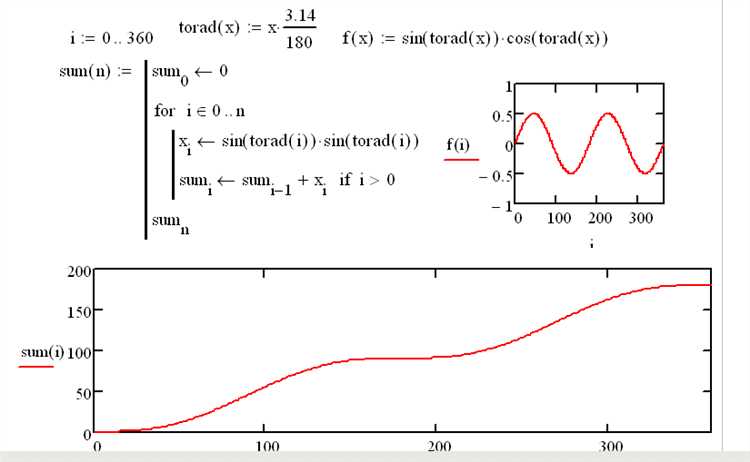
Запустите Mathcad, дождавшись полной загрузки основного окна. На панели инструментов выберите пункт File в левом верхнем углу.
В выпадающем меню нажмите Open или используйте сочетание клавиш Ctrl + O. В открывшемся диалоговом окне перейдите в директорию, содержащую нужный файл с расширением .mcd.
Если файл не отображается, убедитесь, что в поле выбора типа файлов установлено значение Mathcad Files (*.mcd). Выделите нужный файл и нажмите Open.
При первом открытии файла, созданного в более ранней версии Mathcad, возможен автоматический запуск мастера преобразования. Следуйте инструкциям, если требуется сохранить файл в новом формате.
После открытия проверьте корректность отображения формул и графиков. В случае ошибок убедитесь в наличии всех подключённых библиотек и пользовательских функций, использованных в документе.
Решение ошибки при открытии повреждённого файла mcd
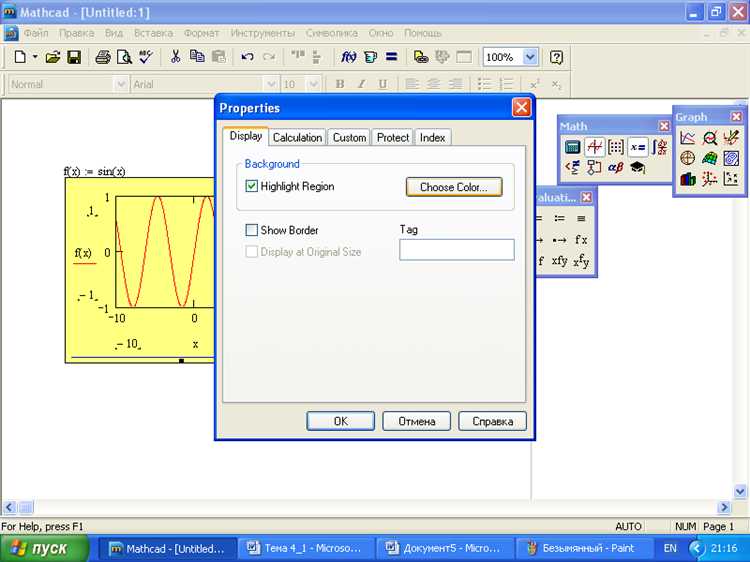
Если Mathcad не открывает файл с расширением .mcd и выдаёт ошибку, первым шагом проверьте целостность файла. Для этого попробуйте открыть файл на другом компьютере с установленной аналогичной версией Mathcad. Если файл не открывается и там, вероятно, он повреждён.
Для восстановления повреждённого файла используйте встроенную функцию восстановления в Mathcad: откройте программу, перейдите в меню Файл – Открыть, выберите проблемный файл и в диалоговом окне нажмите Восстановить (если доступно). Эта опция пытается восстановить внутренние структуры документа.
Если встроенное восстановление не сработало, попробуйте создать новый файл Mathcad и импортировать содержимое старого через буфер обмена. Для этого откройте повреждённый файл в текстовом редакторе, извлеките текстовые части (например, формулы и описания) и вручную перенесите их в новый документ Mathcad.
Также можно использовать сторонние утилиты для восстановления mcd-файлов. Некоторые специализированные программы анализируют бинарные данные и восстанавливают утерянные объекты. При выборе такого ПО убедитесь в его совместимости с вашей версией Mathcad и наличии положительных отзывов.
Чтобы избежать повреждений в будущем, регулярно сохраняйте резервные копии и избегайте прерывания работы программы во время сохранения файла.
Конвертация файла mcd в формат Mathcad Prime
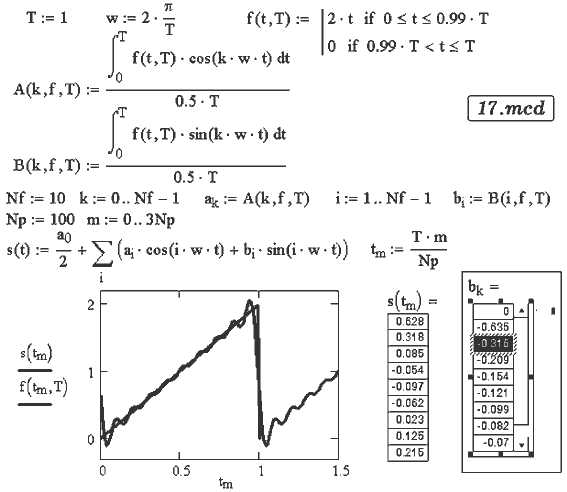
Файлы с расширением .mcd относятся к классической версии Mathcad и требуют преобразования для работы в Mathcad Prime. Прямая загрузка таких файлов в Prime невозможна, необходима процедура конвертации.
- Откройте исходный файл
.mcdв Mathcad 15 или более ранней версии. Без этой версии конвертация невозможна, так как Mathcad Prime не поддерживает прямое открытие.mcd. - В Mathcad 15 используйте функцию экспорта:
- Перейдите в меню Файл → Экспортировать.
- Выберите формат
.xmcd– этот формат совместим с Mathcad Prime. - Сохраните файл с расширением
.xmcdв удобном месте.
- Запустите Mathcad Prime и откройте экспортированный файл:
- Перейдите в Файл → Открыть.
- Выберите файл с расширением
.xmcd. - Mathcad Prime автоматически выполнит преобразование содержимого в формат Prime.
- Проверьте корректность отображения формул, графиков и текста. Особое внимание уделите сложным вычислительным блокам и пользовательским функциям – некоторые конструкции могут требовать ручной доработки.
- Сохраните документ в формате Mathcad Prime
.mcdxчерез Файл → Сохранить как.
Если Mathcad 15 отсутствует, используйте пробную версию или установите параллельно для конвертации. Альтернативных автоматических инструментов конвертации, полностью совместимых с Mathcad Prime, не существует.
Необходимо учитывать, что некоторые старые функции и методы вычислений из Mathcad 15 могут работать иначе или быть несовместимы с Prime, что требует адаптации расчетов после конвертации.
Сохранение и резервное копирование открытого файла
После открытия файла с расширением .mcd в Mathcad необходимо немедленно сохранить его в рабочем каталоге. Для этого воспользуйтесь командой «Файл» → «Сохранить как», чтобы указать точное расположение и имя файла, исключая возможность перезаписи исходного документа.
Регулярное сохранение изменений выполняется через сочетание клавиш Ctrl+S. Рекомендуется сохранять файл не реже одного раза за 10-15 минут работы, чтобы предотвратить потерю данных при сбоях.
Для резервного копирования используйте функцию экспорта документа в формат Mathcad XML (.xmcd), позволяющий хранить данные в формате, пригодном для восстановления и анализа версии. Экспорт выполняется через «Файл» → «Экспорт» → «Mathcad XML».
Для создания автоматических резервных копий настройте в Mathcad папку для автосохранения: в параметрах программы укажите путь и интервал сохранения, оптимально – каждые 5 минут. Файлы автосохранения имеют расширение .bak и могут быть восстановлены через меню «Файл» → «Открыть резервную копию».
Рекомендуется дополнительно копировать файлы .mcd на внешние носители или облачные сервисы с версионным хранением, чтобы обеспечить доступ к предыдущим версиям проекта в случае ошибок или повреждений.
Вопрос-ответ:
Как открыть файл с расширением .mcd в Mathcad, если программа не запускается автоматически?
Если файл .mcd не открывается двойным щелчком мыши, попробуйте сначала запустить Mathcad напрямую, а затем через меню «Файл» выбрать пункт «Открыть» и найти нужный файл. Убедитесь, что версия Mathcad поддерживает формат вашего файла — иногда файлы, созданные в более новых версиях, требуют обновления программы или установки дополнительного конвертера.
Что делать, если при открытии файла .mcd в Mathcad появляется ошибка или документ отображается некорректно?
Ошибка при открытии .mcd может возникать из-за повреждения файла, несовместимости версий или отсутствия необходимых компонентов Mathcad. Попробуйте открыть файл на другом компьютере с аналогичной или более новой версией программы. Также можно проверить целостность файла или восстановить его из резервной копии, если такая есть. Если проблема связана с версией, попробуйте сохранить файл в более старом формате, используя другую версию Mathcad, или воспользуйтесь инструментами для конвертации файлов.
Какие шаги следует выполнить, чтобы открыть файл .mcd в Mathcad 15 на Windows 10?
Для открытия файла .mcd в Mathcad 15 на Windows 10 нужно: запустить программу Mathcad 15, затем в главном меню выбрать «Файл» — «Открыть». В появившемся окне укажите путь к файлу с расширением .mcd, выделите его и нажмите кнопку «Открыть». Если файл не отображается в списке, убедитесь, что в фильтре файлов выбран тип «Все файлы» или «Mathcad Files». После открытия файла проверьте корректность отображения всех расчетов и графиков.
Можно ли открыть файл .mcd, созданный в Mathcad Prime, в старых версиях Mathcad?
Файлы, созданные в Mathcad Prime, обычно не совместимы со старыми версиями Mathcad, такими как Mathcad 15 и ниже. Формат хранения и внутренние структуры существенно отличаются. Чтобы открыть такой файл в старой версии, необходимо сначала сохранить его в формате, поддерживаемом старой программой, через Mathcad Prime (если такая опция доступна), или экспортировать данные в универсальный формат, например, в текстовый или Excel-файл, а затем импортировать в старую версию с соответствующей доработкой. Однако полностью гарантировать сохранение всех функций и формул при таком переходе нельзя.